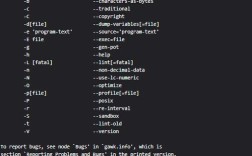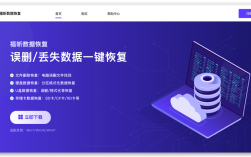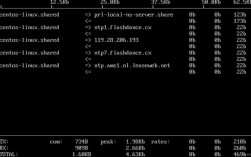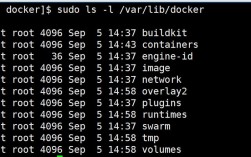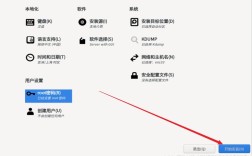CentOS是一款广泛应用于服务器和云计算环境的操作系统,其稳定性和安全性使其成为许多企业的首选,为了确保系统环境的一致性和快速部署,制作自定义的CentOS镜像显得尤为重要,以下是详细的步骤和说明:
准备工作
1、环境准备:
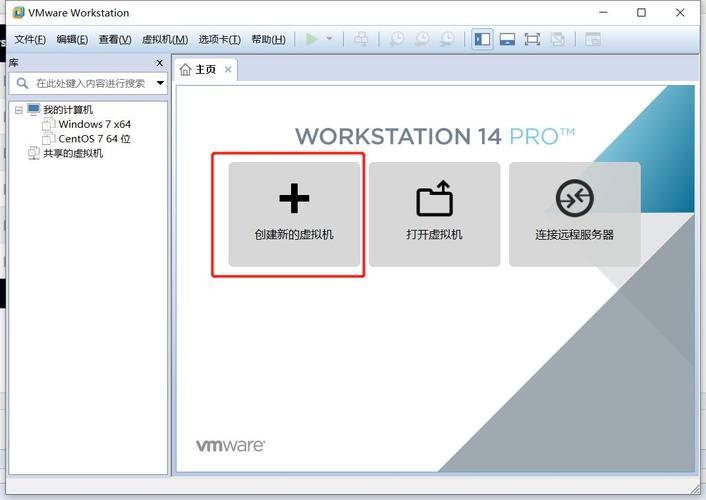
确保有一台运行正常的Linux或Windows系统,用于执行镜像制作的相关操作。
安装必要的软件,如createrepo、mkisofs、isomd5sum、squashfstools等。
2、下载基础镜像:
从可靠的镜像源下载CentOS最小化安装镜像(Minimal ISO),例如CentOS7x86_64Minimal2009.iso。
挂载与复制文件
1、创建目录:
在根目录下创建用于制作镜像的目录,如/root/iso和/MISO。
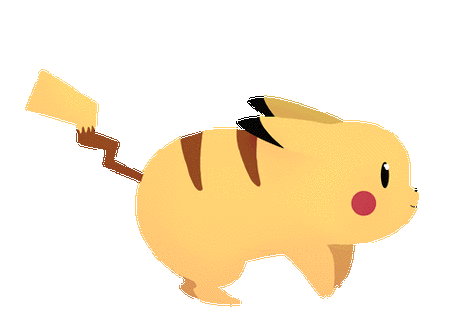
2、挂载镜像:
使用mount命令将下载的ISO镜像挂载到/MISO目录。
3、复制文件:
将挂载目录中的所有内容复制到镜像制作目录/root/iso中。
修改引导配置
1、修改isolinux.cfg:
编辑/root/iso/isolinux/isolinux.cfg文件,设置引导时间、背景图片、欢迎标题等。
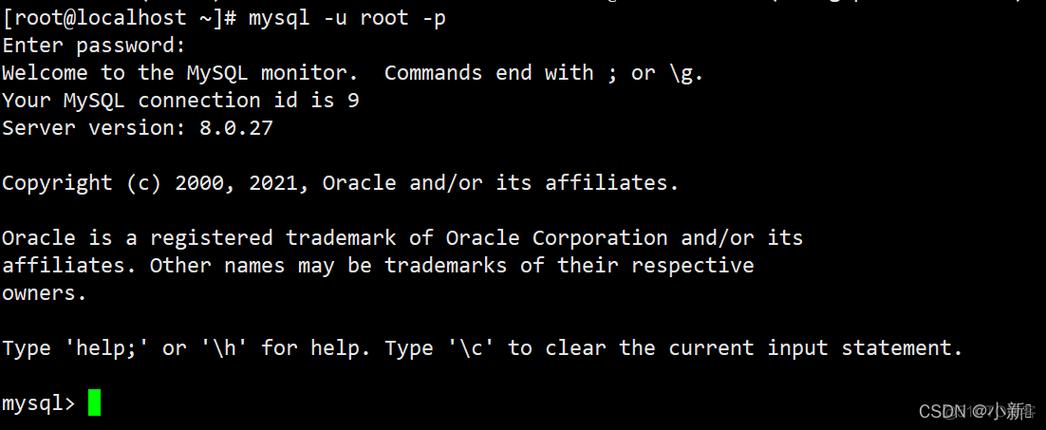
2、配置自动化安装:
使用ks.cfg文件进行无人值守的自动化安装配置,包括系统授权信息、键盘布局、网络设置、时区设置等。
3、禁用网卡命名规则:
通过添加net.ifnames=0 biosdevname=0参数,禁用CentOS 7的“一致性网络设备命名法”,使网卡名称保持为ethX形式。
制作与校验ISO镜像
1、生成新的repodata:
编辑comps文件,添加定制的rpm包,并生成新的repodata数据。
2、制作ISO镜像:
使用mkisofs命令制作ISO镜像,并计算MD5值以确保完整性。
3、校验与刻录:
使用isomd5sum校验镜像文件的完整性,然后将镜像文件刻录到CD/DVD或保存到其他介质上。
FAQs
1、为什么需要禁用网卡命名规则?
禁用网卡命名规则是为了保持网卡名称的一致性,避免因系统升级或设备变化导致网卡名称混乱,从而简化网络配置和管理。
2、如何验证制作好的ISO镜像是否完整?
可以使用isomd5sum命令计算ISO镜像的MD5值,并与预期值进行比对,以验证镜像文件的完整性,如果MD5值一致,则说明镜像文件是完整的。
通过上述步骤,可以成功制作一个定制化的CentOS镜像,该镜像可以根据具体需求进行配置,满足不同环境下的部署要求。